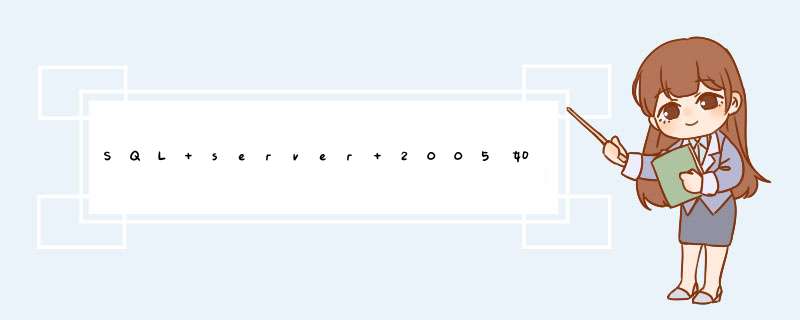
建库准备阶段
1.1
分析建库对象
首先要对建库对象进行分析,抽象出实体(字段、值类型)和关系。(不是重点,不做细述)
1.2
数据库信息表格化
以表格的形式将数据库中的表和字段的详细信息表达出来。表格模板见1.7中的“表一
表和字段详细信息表模板”。
1.3
数据库命名规则
采用全大写方式,单词间用“_”隔开,并给出数据库名的缩写,各单词首字母。如:STAFF_MANAGEMENT_SYSTEM,缩写为SMS
1.4
表命名规则
采用PascalCase规则,每个单词的首字母大写。如BaseArchives,表名前要加上数据库名前缀。即:最终的表名为:SmsBaseArchives
1.5
字段命名规则
字段命名也采用PascalCase规则,前面加表名前缀(注:不带数据库名)如:SelfNo,加上表名前缀。即:最终的字段名为:BaSelfNo。
1.6
确定表间的外键约束
确定表间的外键约束,并填入“表一
表和字段详细信息模板”表中。
具体参照
http://blog.csdn.net/weaver2007/archive/2008/06/21/2573022.aspx
1、打开SQL Server,找到需要导出的数据库。
2、在需要导出的数据库上右击,选择任务选项中的导出数据选项。
3、SQL Server导入和导出向导窗口中,单击下一步按钮。
4、选择数据源对话框中,选择数据源选项中的Microsoft OLE DB Provider for SQL Server选项。
5、选择使用SQL Server身份验证,输入用户名和密码,选择要导出的数据库,单击下一步。
6、选择目标对话框中,选择目标选项中的Microsoft OLE DB Provider for SQL Server选项。
7、选择使用SQL Server身份验证,输入用户名和密码,单击新建按钮。
8、出现的创建数据库窗口中,在名称处输入一个导出数据库的名字,本例为NewData。
9、可以看到在数据库选项中,多出了一个NewData的名称,单击下一步。
10、指定复制或查询对话框中,选择复制一个或多个表或视图的数据选项,单击下一步。
11、选择源表和源视图对话框中,选择自己要导出的表和视图。
12、运行包对话框中,单击完成按钮。
13、数据就成功导出了。
1. 首先在 SQL Server 服务器级别,创建登陆帐户(create login)--创建登陆帐户(create login)
create login dba with password='abcd1234@', default_database=mydb
登陆帐户名为:“dba”,登陆密码:abcd1234@”,默认连接到的数据库:“mydb”。 这时候,dba 帐户就可以连接到 SQL Server 服务器上了。但是此时还不能 访问数据库中的对象(严格的说,此时 dba 帐户默认是 guest 数据库用户身份, 可以访问 guest 能够访问的数据库对象)。
要使 dba 帐户能够在 mydb 数据库中访问自己需要的对象, 需要在数据库 mydb 中建立一个“数据库用户”,赋予这个“数据库用户” 某些访问权限,并且把登陆帐户“dba” 和这个“数据库用户” 映射起来。 习惯上,“数据库用户” 的名字和 “登陆帐户”的名字相同,即:“dba”。 创建“数据库用户”和建立映射关系只需要一步即可完成:
2. 创建数据库用户(create user):
--为登陆账户创建数据库用户(create user),在mydb数据库中的security中的user下可以找到新创建的dba
create user dba for login dba with default_schema=dbo
并指定数据库用户“dba” 的默认 schema 是“dbo”。这意味着 用户“dba” 在执行“select * from t”,实际上执行的是 “select * from dbo.t”。
3. 通过加入数据库角色,赋予数据库用户“dba”权限:
--通过加入数据库角色,赋予数据库用户“db_owner”权限
exec sp_addrolemember 'db_owner', 'dba'
此时,dba 就可以全权管理数据库 mydb 中的对象了。
欢迎分享,转载请注明来源:内存溢出

 微信扫一扫
微信扫一扫
 支付宝扫一扫
支付宝扫一扫
评论列表(0条)